Модуль Pult-Prog v5
Модуль Pult-Prog v5 с возможностью программирования КРИПТ-КЕЙ
Интерфейс программы
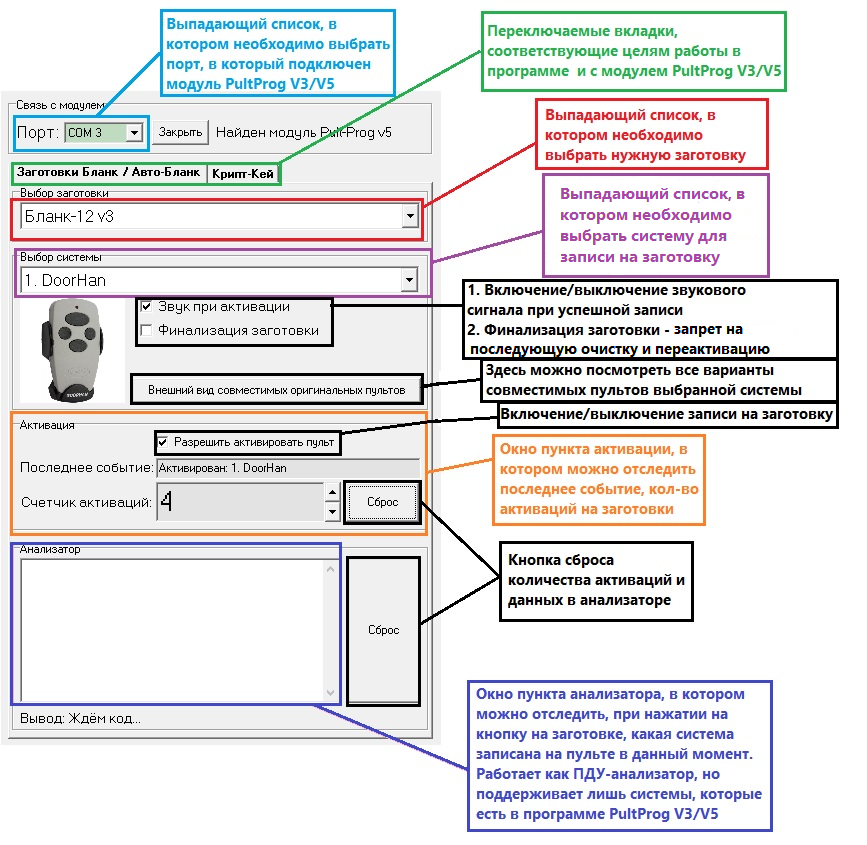
Состав комплекта:
- Модуль PultProg v5 - 1 шт.
- Инструкция - 1 шт.
Технические характеристики:
- Вес - 1,9 кг
- Питание 12-24
- В постоянного или переменного тока
- Параметры реле: до 2A при 120В переменного тока, до 2A 24В постоянного тока
- Наличие защиты от ошибочного подключения питания приёмника
- Диапазон рабочих температур: от –30 до +55°C
Дополнительно:
Руководство по использованию PultProg V3/V5:
I.Подготовка программы
II. Как записать на Бланк-12
III. Как очистить Бланк-12
IV. Как записать Авто-бланк
V. Как очиститьАвто-бланк
Проблемы и их решение
Не удается активировать/очистить
Как шифровать пульты при помощи PultProg v5 и приёмника КРИПТ-КЕЙ
I. Подготовка программы
- Скачиваем программу PultProg V3/5 на компьютер. Скачанный архив распаковываем в любую папку по желанию.
- Подключаем модуль PultProg V3/5 через кабель USB в компьютер.
- Устанавливаем драйвер, который находится в папке с программой.
- Запускаем программу PultProg и в пункте «Порт» из выпадающего списка выбираем порт USB, в который подключен модуль.

- Далее выбираем нужную нам вкладку, в зависимости от цели: если необходимо создать заготовки на пульты Бланк-12 или Авто-бланк, то остаемся на вкладке «Заготовки Бланк/ Авто-Бланк». Если необходимо выполнить шифрование пультов с помощью модуля PultProg V5, то выбираем вкладку «Крипт-Кей». В программе PultProg v4 есть вкладка «Крипт-Лайт», она предназначена для определения серийных номеров пультов крипт-лайт в формате Wiegand-26.
- Если необходимо записать систему на заготовку Бланк-12 или Авто-бланк, то после пункта 5 в программе видим пункт «Выбор заготовки». По умолчанию выбрано «Определить автоматически», рекомендуем оставить данный пункт, если используете программу впервые или не знаете какая заготовка у Вас в руках. Если Вы точно знаете, что за заготовка у Вас в руках, можете самостоятельно выбрать её в программе.
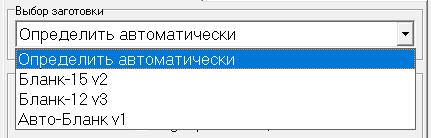
Примечание: При работе с Авто-Бланк и Бланк-12 рекомендуется использовать ПДУ-анализатор, который с первого нажатия определит какая система записана на заготовку. (В поддержке программы есть встроенный анализатор через модуль PultProg, но он поддерживает лишь те системы, которые можно записать на заготовку Авто-Бланк и Бланк-12)
Чтобы определить есть ли уже какая-либо записанная система на заготовке:
У заготовок Авто-Бланк и Бланк-12 удерживаем любую кнопку и, если индикация постоянна, то на заготовке уже есть записанная система, следовательно, Вы можете сразу записать новую систему на заготовку поверх старой (при этом пульт полноценно переактивируется под другую выбранную систему) или сделать очистку заготовки в программе.
II. Запись системы на заготовку Бланк-12
1. В пункте «Выбор системы» из выпадающего списка выбираем одну из двенадцати систем.
- Выбираем систему:
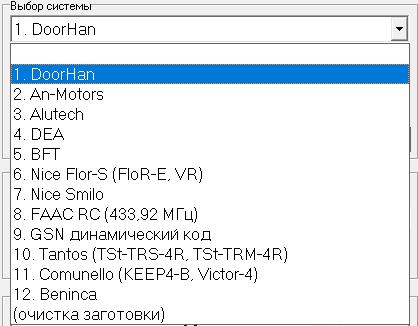
- Как это выглядит:
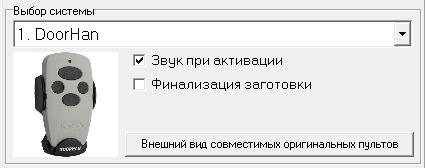
2. Синхронно и кратковременно нажимаем кнопки A+D на пульте Бланк-12
3. Тут же отпускаем кнопку D, продолжая удерживать A. Индикация на пульте должна быть следующей: 1 вспышка за 1-2 секунды. Таким образом, мы перевели Бланк-12 в режим программирования
Примечание: пока удерживается кнопка A пульт будет готов принять сигнал с модуля PultProg V3/V5. Если Вы отпустили кнопку A – повторите пункт 2-3.
4. Далее, продолжая удерживать кнопку A, подносим Бланк-12 к модулю PultProg V3/V5 и находим удачное положение пульта относительно модуля.
5. Успешная запись будет сопровождаться характерным звуком и подсвечиванием окна пункта «Активация» зелёным цветом. 
Примечание: проверить была ли выбранная в программе система записана на пульт можно также с помощью модуля PultProg V3/V5. Для этого, сразу после записи, в зоне действия модуля, удерживайте любую кнопку на пульте. Во время удержания кнопки на пульте, окно поля «Анализатор» будет подсвечиваться зелёным цветом, что будет означать, что модуль принимает сигнал пульта, а также отобразятся данные, содержащие название системы, которая записана на данный пульт. Выглядит это следующим образом: 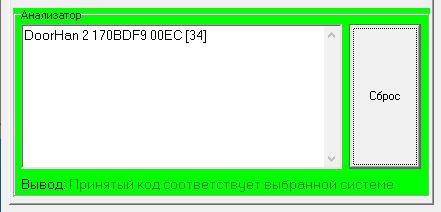
III. Очистка заготовки Бланк-12
Используйте данную функцию, если Вам нужно просто полностью очистить заготовку. Если Вы хотите записать новую систему на пульт, на котором уже есть записанная ранее система, то производить очистку нет необходимости, новую систему можно записать поверх старой (при этом пульт полноценно переактивируется под другую выбранную систему).
- Удерживаем на пульте-заготовке Авто-Бланк любую кнопку и, если индикация постоянна, то это будет означать, на нем есть ранее записанная система.
- В пункте «Выбор системы» из выпадающего списка выбираем «Очистка заготовки»

- Синхронно и кратковременно нажимаем кнопки A+D на пульте Бланк-12
- Тут же отпускаем кнопку D, продолжая удерживать A. Индикация на пульте должна быть следующей: 1 вспышка за 1-2 секунды. Таким образом, мы перевели Бланк-12 в режим программирования
- Далее, продолжая удерживать кнопку A, подносим Бланк-12 к модулю PultProg V3/V5 и находим удачное положение пульта относительно модуля.
- Успешная очистка будет сопровождаться характерным звуком и подсвечиванием окна пункта «Активация» зелёным цветом, где в строке «Последнее событие:» появится сообщение «Активирован: (очистка заготовки)».
Пример:
IV. Запись системы на заготовку Авто-Бланк
- В пункте «Выбор системы» из выпадающего списка выбираем одну из сорока систем
- Выбираем систему:
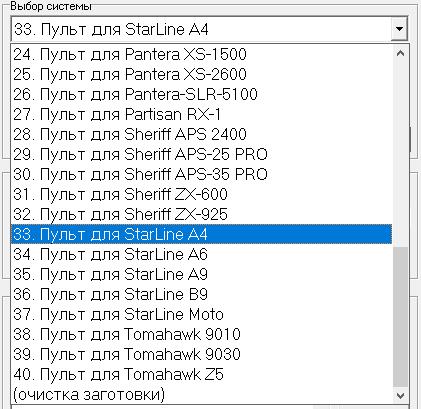
- Как это выглядит:
 2. Синхронно и кратковременно нажимаем кнопки A+B+D на пульте Авто-БланТут же отпускаем кнопки B и D, продолжая удерживать A. Индикация на пульте должна быть
2. Синхронно и кратковременно нажимаем кнопки A+B+D на пульте Авто-БланТут же отпускаем кнопки B и D, продолжая удерживать A. Индикация на пульте должна быть
3. следующей: 1 вспышка за 1-2 секунды. Таким образом, мы перевели Авто-Бланк в режим программирования
Примечание: пока удерживается кнопка A пульт будет готов принять сигнал с модуля PultProg V3/V5. Если Вы отпустили кнопку A – повторите пункт 2-3.
4. Далее, продолжая удерживать кнопку A, подносим Авто-Бланк к модулю PultProg V3/V5 и находим удачное положение пульта относительно модуля.
5. Успешная запись будет сопровождаться характерным звуком и подсвечиванием окна пункта «Активация» зелёным цветом. 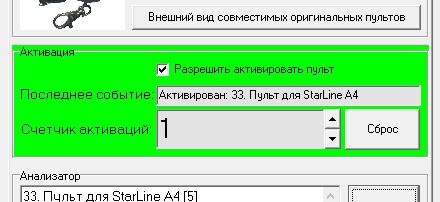
Примечание: проверить была ли выбранная в программе система записана на пульт можно также с помощью модуля PultProg V3/V5. Для этого, сразу после записи нужно снять галочку с пункта «Разрешить активировать пульт», после чего, в зоне действия модуля синхронно и кратковременно нажимаем кнопки A+B+D на пульте Авто-Бланк, затем отпускаем кнопки B и D, продолжаем удерживать A. Во время удержания кнопки A на пульте, окно поля «Анализатор» будет подсвечиваться зелёным цветом, что будет означать, что модуль принимает сигнал пульта, а также там отобразятся данные, содержащие название системы, которая записана на данный пульт. Выглядит это следующим образом: 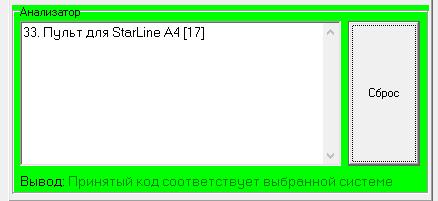
V. Очистка заготовки Авто-Бланк
Используйте данную функцию, если Вам нужно просто полностью очистить заготовку. Если Вы хотите записать новую систему на пульт, на котором уже есть записанная ранее система, то производить очистку нет необходимости, новую систему можно записать поверх старой (при этом пульт полноценно переактивируется под другую выбранную систему).
- Удерживаем на пульте-заготовке Авто-Бланк любую кнопку и, если индикация постоянна, то это будет означать, на нем есть ранее записанная система.
- В пункте «Выбор системы» из выпадающего списка выбираем «Очистка заготовки»

- Синхронно и кратковременно нажимаем кнопки A+B+D на пульте Авто-Бланк
- Тут же отпускаем кнопки B и D, продолжая удерживать A. Индикация на пульте должна быть следующей: 1 вспышка за 1-2 секунды. Таким образом, мы перевели Авто-Бланк в режим программирования
- Далее, продолжая удерживать кнопку A, подносим Авто-Бланк к модулю PultProg V3/V5 и находим удачное положение пульта относительно модуля.
- Успешная очистка будет сопровождаться характерным звуком и подсвечиванием окна пункта «Активация» зелёным цветом, где в строке «Последнее событие:» появится сообщение «Активирован: (очистка заготовки)».
Пример: .jpg)
Что делать, если не удается произвести активацию при записи/сбросе пульт?
- Проверьте правильность выполняемых действий в соответствие с I, II, III, IV или V пунктам инструкции.
- Если всё сделали правильно, но ничего не происходит (Инструкция ниже подходит как для Бланк-12, так и для Авто-Бланк):
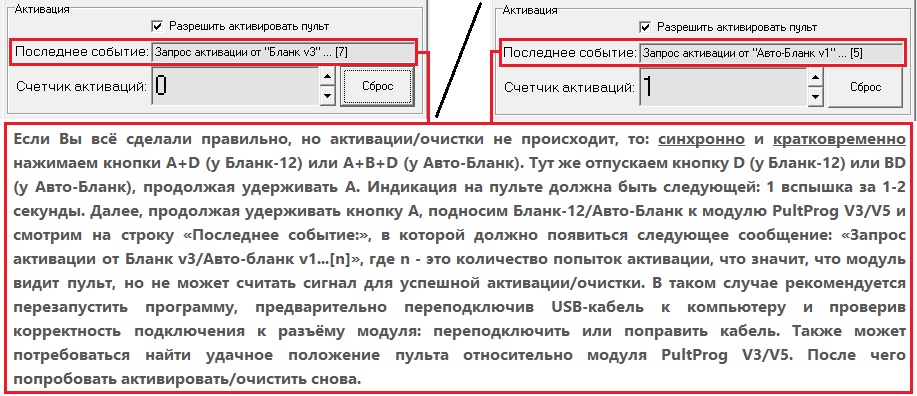
Специальное видео для тех, кто сталкивается с проблемой активации/очистки пультов-заготовок Бланк-12 и Авто-бланк в разных корпусах:




